
Amazon Echo folosește Amazon's Prime Music ca serviciu implicit pentru orice muzică pe care doriți să o redați. Dar puteți, de asemenea, să vă conectați contul Spotify la Amazon Echo și să-i spuneți Alexa să redea orice prin intermediul serviciului terță parte.
LEGATE DE: Cum să configurați și să vă configurați Amazon Echo
Prime Music pe Amazon Echo poate fi în continuare în regulă în multe cazuri, de exemplu, dacă doriți doar să ascultați o melodie specifică sau chiar să îi spuneți Alexa să redea muzică din anii '90. Veți găsi acele melodii pe Prime Music și veți fi bine, chiar dacă sunteți în primul rând un utilizator Spotify.
Spotify este foarte util dacă doriți să redați o anumită listă de redare pe care ați creat-o pe Spotify sau dacă există o melodie pe care Prime Music nu o are. Va trebui să vă conectați contul Spotify la Amazon Echo, dar este foarte ușor de făcut și durează doar câteva minute. Rețineți că aveți nevoie de un cont Spotify Premium pentru a face acest lucru, așa că, din păcate, utilizatorii gratuiți nu au noroc.
Începeți deschizând aplicația Amazon Echo pe telefon și atingeți butonul meniu din colțul din stânga sus al ecranului.
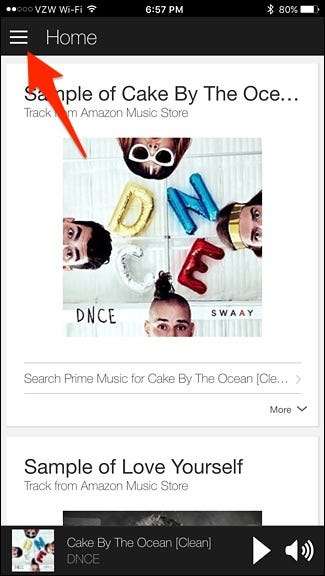
Atingeți „Setări”.
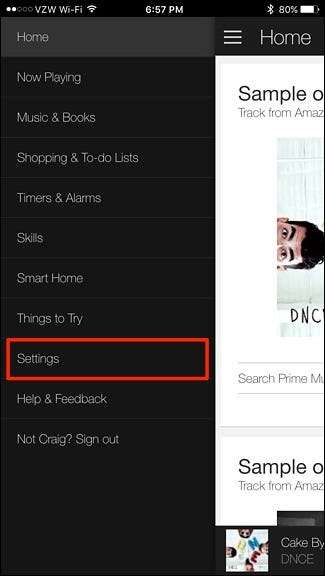
Sub „Cont”, atingeți „Muzică și suport media”.
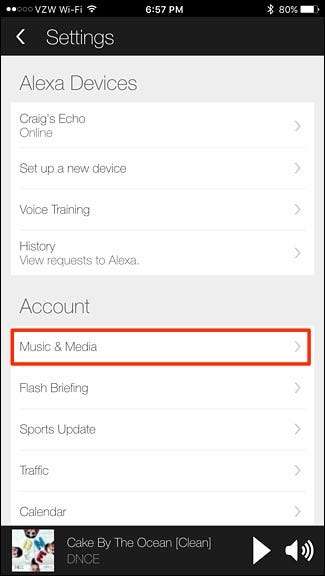
Atingeți „Conectați contul pe Spotify.com”.
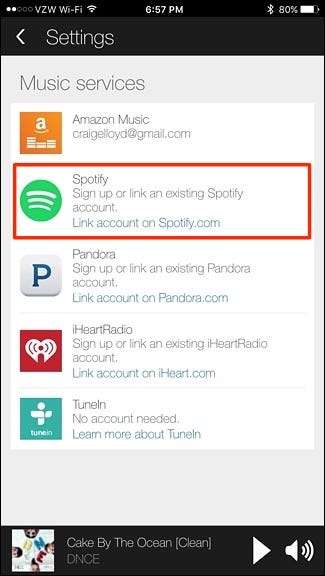
Atingeți „Conectați-vă la Spotify”. Dacă nu aveți deja un cont Spotify, puteți atinge „Înscrieți-vă la Spotify”. Amintiți-vă că veți avea nevoie de un abonament Spotify Premium pentru ca integrarea Amazon Echo să funcționeze.
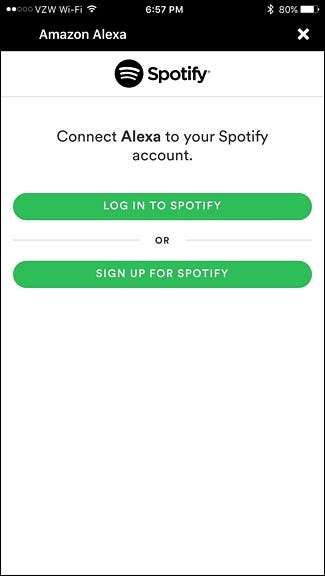
Introduceți numele de utilizator și parola Spotify, apoi apăsați pe „Conectare”.
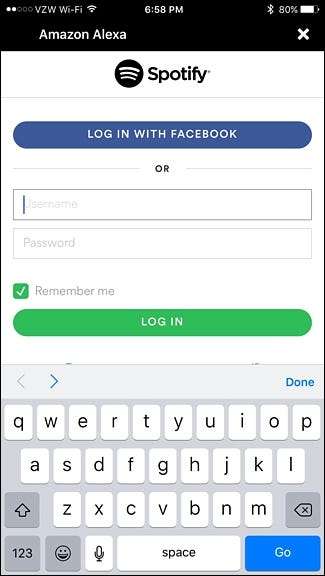
Atingeți „Bine”.
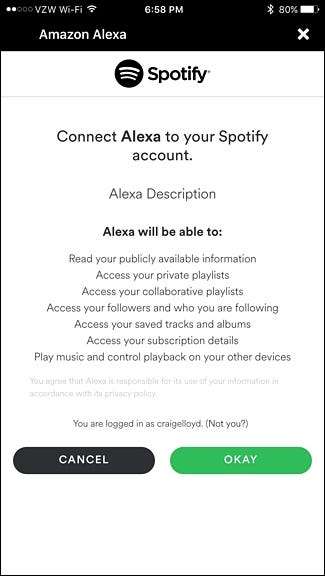
De acolo, contul dvs. Spotify va fi conectat la Amazon Echo. Puteți atinge pictograma „X” sau săgeata înapoi din partea de sus pentru a reveni.
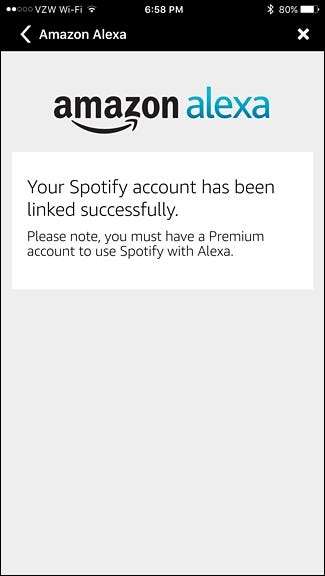
Acum, ori de câte ori doriți să ascultați o melodie sau o listă de redare, îi puteți spune lui Alexa ceva de genul „Joacă Collective Soul pe Spotify” și va răsfoi prin diferite melodii din Collective Soul. Iată câteva alte comenzi Spotify pe care le puteți da Alexa:
- „Redați (numele melodiei) pe Spotify” (poate fi necesar să adăugați artistul acolo dacă există mai multe melodii cu același nume)
- „Redă (numele artistului) pe Spotify” (Redă melodii ale artistului respectiv)
- „Play (compozitor) pe Spotify” (Redă muzică de la acel compozitor)
- „Redare (numele listei de redare) pe Spotify” (Puteți spune și „Redare” în loc de „Redare”)
- „Joacă (gen) pe Spotify” (muzică din anii 90, rock, hip-hop etc.)
Comenzile obișnuite de control al redării funcționează și cu Spotify, cum ar fi „Pauză”, „Stop”, „Reluare”, „Dezactivare” etc. Puteți spune, de asemenea, lui Alexa să „Joace Spotify” și va reda Spotify de unde ați trecut ultima dată rămas.
Mai mult, ori de câte ori îi spui lui Alexa să redea ceva în Spotify, poți deschide aplicația Spotify pe telefonul tău, iar melodia va apărea în secțiunea „Acum se joacă”, unde poți controla melodia de pe telefon, dacă vrei.
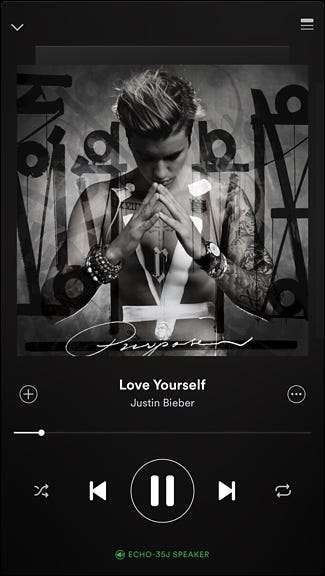
Același lucru se întâmplă și în aplicația Amazon Echo.

Dacă îi spui lui Alexa să redea o melodie și nu recunoaște titlul melodiei sau artistul sau doar redă melodia greșită, poți să accesezi manual aplicația Spotify, să redi melodia corectă, apoi să atingi opțiunile de ieșire din foarte jos și selectați Amazon Echo are difuzorul de ieșire. De acolo, îi puteți spune lui Alexa să întrerupă, să dezactiveze, să se oprească și așa mai departe.

Imagine de Milanares / Bigstock, Amazon și Spotify







